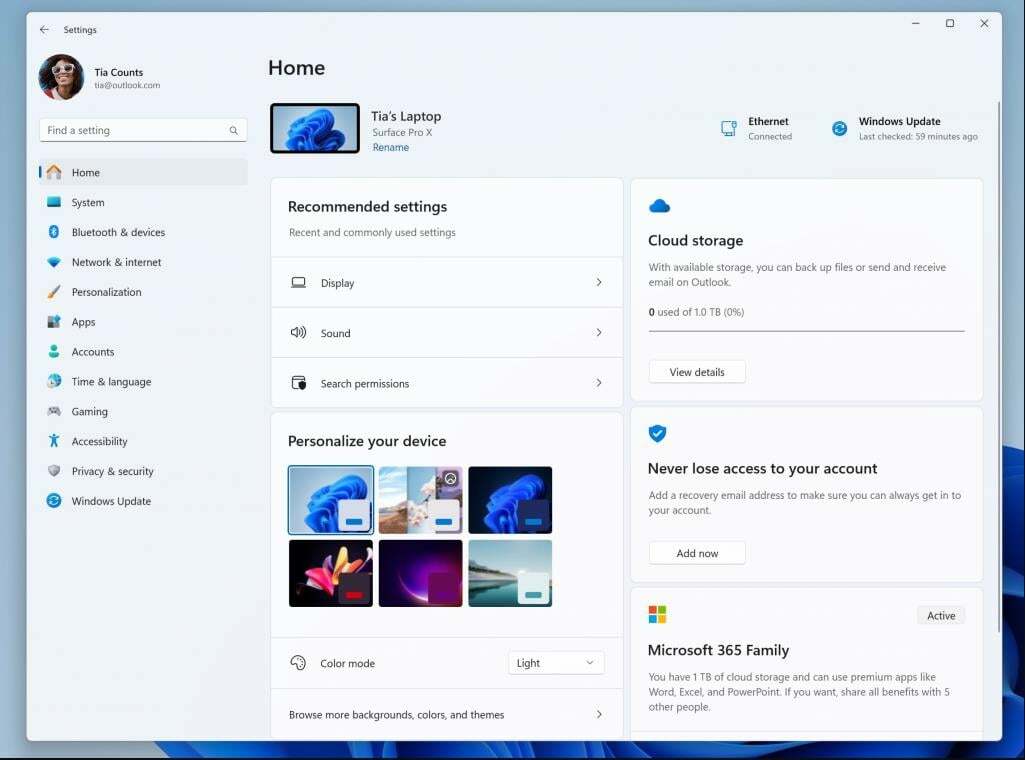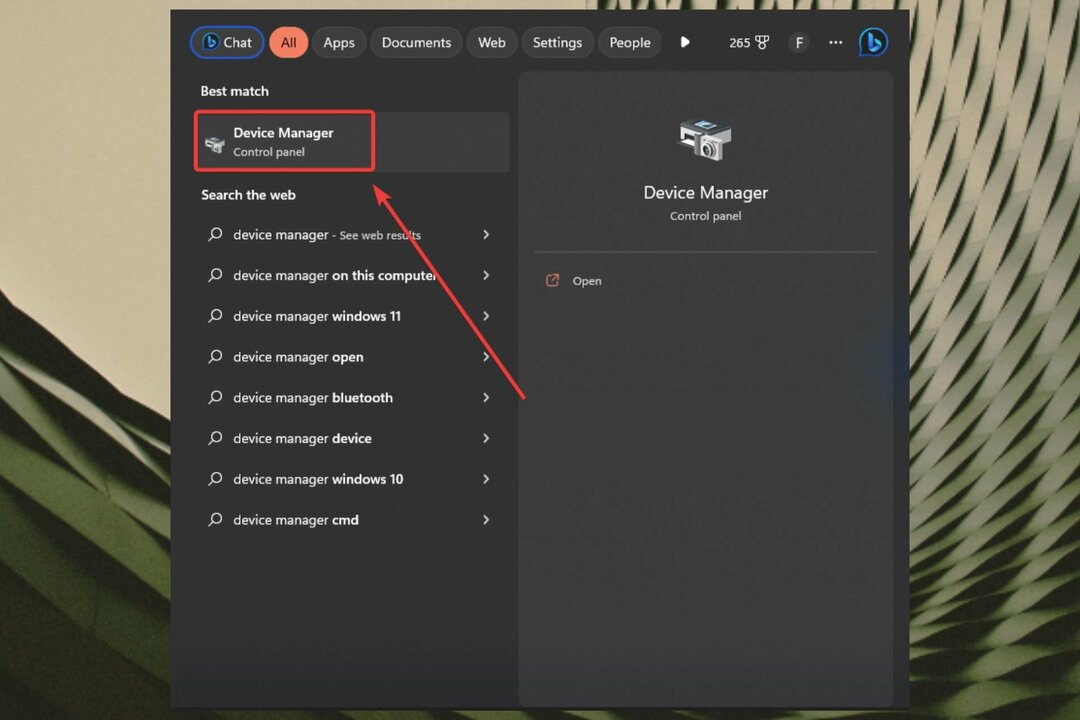Spusťte nástroj pro odstraňování problémů s aktualizací a opravte tento chybový kód
- Chyba aktualizace systému Windows 0x80245004 je náhodná chyba, která se objevuje z různých důvodů.
- Měli byste se pokusit opravit poškozené nebo chybějící systémové soubory v počítači.
- Jinak byste měli pomocí antivirového nástroje zkontrolovat, zda je váš počítač napaden virem, a odstranit jej.

XINSTALUJTE KLIKNUTÍM NA STAŽENÍ SOUBORU
- Stáhněte si Fortect a nainstalujte jej na vašem PC.
- Spusťte proces skenování nástroje hledat poškozené soubory, které jsou zdrojem problémů.
- Klikněte pravým tlačítkem na Spusťte opravu k vyřešení problémů se zabezpečením a výkonem vašeho počítače.
- Fortect byl stažen uživatelem 0 čtenáři tento měsíc.
Při použití OS Windows se setkáte různé chyby aktualizace systému Windows na vašem PC. Tyto chyby aktualizace systému Windows jsou docela obecné a vyvolávají kód chyby, například 0x80245004. Chcete-li opravit chyby aktualizace systému Windows, musíte se sami odstraňovat.
V této příručce jsme sestavili seznam řešení, která vám pomohou vyřešit chybu aktualizace systému Windows 0x80245004 na vašem počítači. Tato chyba se může objevit na Windows 11 a Windows 10 PC. Řešení tedy můžete aplikovat na oba operační systémy. Pojďme do toho rovnou.
Proč se mi zobrazuje chyba aktualizace 0x80245004?
Stejně jako každá jiná chyba aktualizace systému Windows mohou existovat podobné nebo různé důvody, které by mohly vyvolat chybu aktualizace systému Windows 0x80245004 na vašem počítači. Některé z nich jsou uvedeny níže:
- Poškození systémových souborů: Poškozené systémové soubory může ve vašem počítači způsobit více problémů, z nichž jedním je chyba aktualizace systému Windows.
- Aktualizační služba je problematická: Je pravděpodobné, že Samotná služba Windows Update je problematická a způsobuje takové problémy.
- Infekce virem nebo malwarem: Váš počítač může být napaden viry nebo malwarem, kvůli kterému nemůžete nainstalovat nejnovější aktualizaci.
- Služba aktualizace systému Windows není spuštěna: An problém se službou aktualizace systému Windows může způsobit problémy s aktualizací.
- Není dostatek úložného prostoru: Aktualizace se neinstaluje, protože je pravděpodobné není dostatek úložného prostoru na vašem PC.
Pojďme se podívat na řešení, která vám pomohou vyřešit chybu aktualizace systému Windows 0x80245004.
Jak mohu opravit chybu aktualizace 0x80245004?
- Proč se mi zobrazuje chyba aktualizace 0x80245004?
- Jak mohu opravit chybu aktualizace 0x80245004?
- 1. Spusťte Poradce při potížích s aktualizací systému Windows
- 2. Opravte poškozené systémové soubory
- 3. Přejmenujte složku SoftwareDistribution a catroot2
- 4. Restartujte důležité služby
- 5. Proveďte antivirovou kontrolu
1. Spusťte Poradce při potížích s aktualizací systému Windows
- zmáčkni Vyhrát + já klíče k otevření Nastavení.
- Klikněte Odstraňte problémy.

- Vybrat Další nástroje pro odstraňování problémů.

- Klikněte na Běh vedle Windows Update volba.

- Spustí se nástroj pro odstraňování problémů zjišťování problémů.
- Aplikovat požadované opravy.
- Restartujte váš počítač.
Pokud narazíte na jakýkoli problém související s aktualizací systému Windows, měli byste spustit Poradce při potížích s aktualizací systému Windows. To vám pomůže vyřešit všechny základní problémy se službou aktualizace systému Windows a může vám také pomoci opravit chybu aktualizace 0x80245004.
2. Opravte poškozené systémové soubory
- zmáčkni Vyhrát klíč k otevření Start Jídelní lístek.
- Běh Příkazový řádek jako správce.

- Zadejte níže uvedený příkaz a stiskněte Vstupte.
sfc /scannow
- Počkejte, až SFC Scan dokončí proces.
- Zadejte níže uvedené příkazy a stiskněte Vstupte po každém.
Dism /Online /Cleanup-Image /CheckHealthDism /Online /Cleanup-Image /ScanHealthDism /Online /Cleanup-Image /RestoreHealth - Restartujte váš počítač.
Poškozené systémové soubory v počítači můžete opravit spuštěním dvou výše uvedených příkazů. To však nemusí fungovat pokaždé, a proto můžete potřebovat pomoc specializovaného nástroje.
Doporučujeme vám využít Fortect. Pomocí tohoto automatického nástroje můžete opravit chyby a selhání systému Windows, vyřešit chyby BSoD nebo dokonce detekovat malware na vašem PC.
⇒ Získejte Fortect
3. Přejmenujte složku SoftwareDistribution a catroot2
- Otevři Start menu stisknutím tlačítka Vyhrát klíč.
- OTEVŘENO Příkazový řádek jako správce.

- Zadejte níže uvedený příkaz a stiskněte Vstupte po každém.
ren %systemroot%\SoftwareDistribution SoftwareDistribution.oldren %systemroot%\system32\catroot2 catroot2.old - Restartujte váš počítač.
- Zkuste aktualizovat počítač.
Spuštěním dvou výše uvedených příkazů přejmenujete složky SoftwareDistribution a catroot2.
Toto jsou složky, které služba Windows Update používá k ukládání dočasných aktualizačních souborů. Je pravděpodobné, že tyto staré dočasné soubory jsou v konfliktu s nejnovějšími aktualizačními soubory a neumožňují vám aktualizaci nainstalovat.
Jednoduše přejmenujete tyto složky, aby si Windows Update myslel, že tyto složky chybí, a vytvoří nové a nahradí je.
- Oprava: Upgrade systému Windows se nezdařil s chybou 0x4005(16389).
- MSVCP140_1.dll nebyl nalezen: 6 způsobů, jak tuto chybu opravit
- Fsulgk.sys BSoD: 5 způsobů, jak to opravit ve Windows 10 a 11
- Gds32.dll se nepodařilo načíst nebo chybí: 3 způsoby, jak to opravit
4. Restartujte důležité služby
- Otevři Start menu stisknutím tlačítka Vyhrát klíč.
- OTEVŘENO Příkazový řádek jako správce.

- Zadejte níže uvedené příkazy a stiskněte Vstupte po každém.
čisté zastavovací bitynet stop wuauservnet stop appidsvcnet start cryptsvc - Nyní zadejte níže uvedené příkazy pro spuštění služeb a stiskněte Vstupte.
čisté startovací bityčistý start wuauservnet start appidsvcnet start cryptsvc - Restartujte váš počítač.
5. Proveďte antivirovou kontrolu
- zmáčkni Vyhrát klíč k otevření Start Jídelní lístek.
- Vybrat Zabezpečení systému Windows.

- Klikněte Ochrana před viry a hrozbami.

- Klikněte Rychlá kontrola.

- Nech skenování dokončeno.
- Použijte vyžádané opravy k odstranění malwaru.
- Můžete také kliknout na Možnosti skenování a vyberte Úplné skenování pro hloubkové skenování.

- Restartujte váš počítač.
Pokud jsou ve vašem počítači viry nebo malware, váš počítač se bude chovat špatně a způsobí několik problémů, včetně chyby aktualizace systému Windows 0x80245004. Na zabezpečení Windows se však nemůžete moc spoléhat, protože nedokáže odstranit lepkavé viry.
Za tímto účelem se můžete podívat na naši příručku, která uvádí některé z nejlepších antivirových programů k ochraně vašeho počítače před malwarem.
To je od nás v tomto průvodci. Pro uživatele, kteří získají chyba aktualizace 0x8007001e, můžete tento problém snadno vyřešit použitím níže uvedených řešení.
Pokud váš Počítač po instalaci aktualizace běží pomalu, doporučujeme, abyste si prohlédli naši příručku, která vysvětluje několik jednoduchých kroků ke zvýšení rychlosti počítače po instalaci aktualizace.
Neváhejte a dejte nám vědět v komentářích níže, které z výše uvedených řešení za vás vyřešilo problém s chybou aktualizace systému Windows 0x80245004.
Stále dochází k problémům?
SPONZOROVÁNO
Pokud výše uvedené návrhy váš problém nevyřešily, váš počítač může zaznamenat závažnější potíže se systémem Windows. Doporučujeme zvolit řešení typu „vše v jednom“. Fortect efektivně řešit problémy. Po instalaci stačí kliknout na Zobrazit a opravit a poté stiskněte Spusťte opravu.